Ci sono alcuni aggiornamenti che preferiresti non installare sul tuo sistema Windows 8, 8.1 o Windows RT, oppure devi solo avere un maggiore controllo su di essi. Ecco una breve spiegazione su come scegliere di installare o non installare determinati aggiornamenti sui dispositivi Windows 8.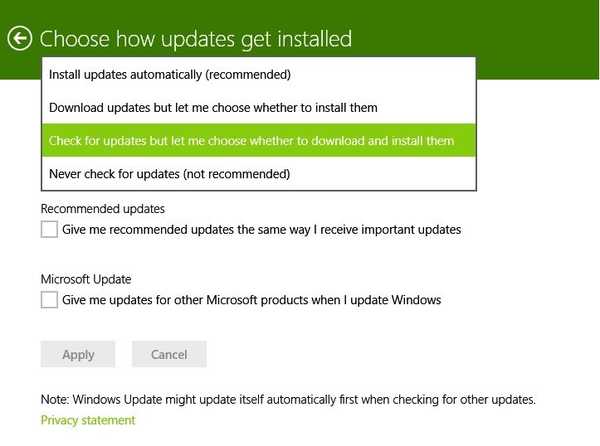
Ci sono alcuni aggiornamenti importanti che sono considerati "obbligatori" da Microsoft, ad esempio: la prima versione di Windows 8.1 per tutti i dispositivi Windows 8 e Windows RT. Una volta installato, è stato piuttosto difficile, se non quasi impossibile, disinstallarlo. Quindi, lo scenario migliore in quel caso sarebbe stato quello di non ottenere l'aggiornamento, anche se ti veniva richiesto con tutti i tipi di messaggi di sistema. Quello che puoi fare per assicurarti di avere il controllo su come installare gli aggiornamenti è capire esattamente come vengono installati.
Leggi anche: Le sei migliori app di geocaching per Windows 8 per il tuo divertimento
Per fare ciò, devi andare alla barra degli accessi di ricerca (oppure puoi premere il tasto WINDOWS + W) e digitare lì "installa aggiornamenti" come in questa schermata dal 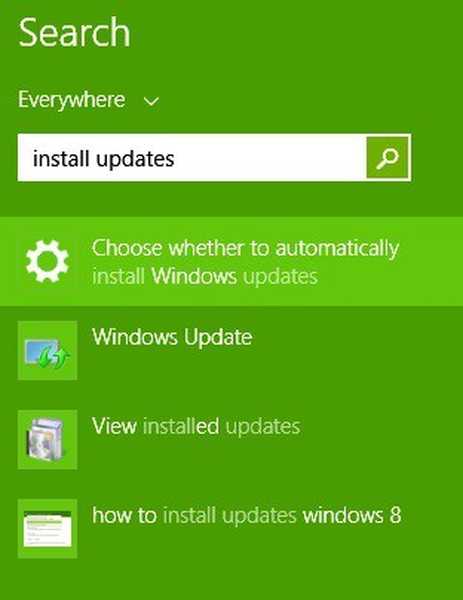 destra. Da lì, scegli quanto segue "Scegli se installare automaticamente gli aggiornamenti di Windows“. Una volta entrati in quelle impostazioni, dovresti avere di fronte a te qualcosa di simile nello screenshot qui sopra. Da qui in poi, le cose si spiegano da sole e tutto ciò che devi fare è selezionare l'opzione più adatta a te.
destra. Da lì, scegli quanto segue "Scegli se installare automaticamente gli aggiornamenti di Windows“. Una volta entrati in quelle impostazioni, dovresti avere di fronte a te qualcosa di simile nello screenshot qui sopra. Da qui in poi, le cose si spiegano da sole e tutto ciò che devi fare è selezionare l'opzione più adatta a te.
Capire come installare gli aggiornamenti su Windows 8
Spieghiamo brevemente tutte le scelte:
- Installa automaticamente gli aggiornamenti (consigliato): questo è il modo più semplice per installare gli aggiornamenti sul tuo sistema Windows 8, poiché scaricherà e installerà automaticamente tutto ciò che è nuovo quando arriva il momento giusto. Il grande svantaggio, ovviamente, è che non puoi annullare determinati aggiornamenti o che potrebbe non essere così facile come immaginavi.
- Scarica gli aggiornamenti ma lasciami scegliere se installarli - questa sembra una soluzione che consente di controllare gli aggiornamenti, ma il suo svantaggio consiste nel fatto che occuperà nel tempo un bel po 'di spazio di archiviazione. Soprattutto se stai utilizzando un tablet Windows 8 o RT, lo spazio di archiviazione potrebbe diventare un problema.
- Controlla gli aggiornamenti ma lasciami scegliere se scaricarli e installarli - come puoi vedere, questo è il mio metodo preferito, perché non consuma il mio spazio di archiviazione e mi fa sapere di cosa si tratta esattamente l'aggiornamento. Quindi, in questo modo, posso controllare tutto ciò che installo sul mio sistema Windows 8.
- Non controllare mai gli aggiornamenti (non consigliato) - proprio come ho detto, se non ti piace l'idea di passare a Windows 8.1 o Windows 8.1 Update, allora questa è l'opzione che dovresti scegliere. Se sei soddisfatto della versione attuale del tuo sistema operativo, puoi mantenerla. Tuttavia, sarai esposto ad attacchi alla sicurezza poiché questi prendono sempre di mira Windows.
Inoltre, ci sono altre due opzioni - aggiornamenti consigliati: dammi gli aggiornamenti consigliati nello stesso modo in cui ricevo aggiornamenti importanti e Microsoft Update: gRicevi aggiornamenti per altri prodotti Microsoft quando aggiorno Windows. Puoi abilitare il primo in quanto è solo per il tuo bene. Per quanto riguarda il secondo, potrebbe costringerti a passare a nuove versioni di software di terze parti. Se preferisci installarli manualmente, lascialo deselezionato.
 Friendoffriends
Friendoffriends


